Loading ...
Loading ...
Loading ...
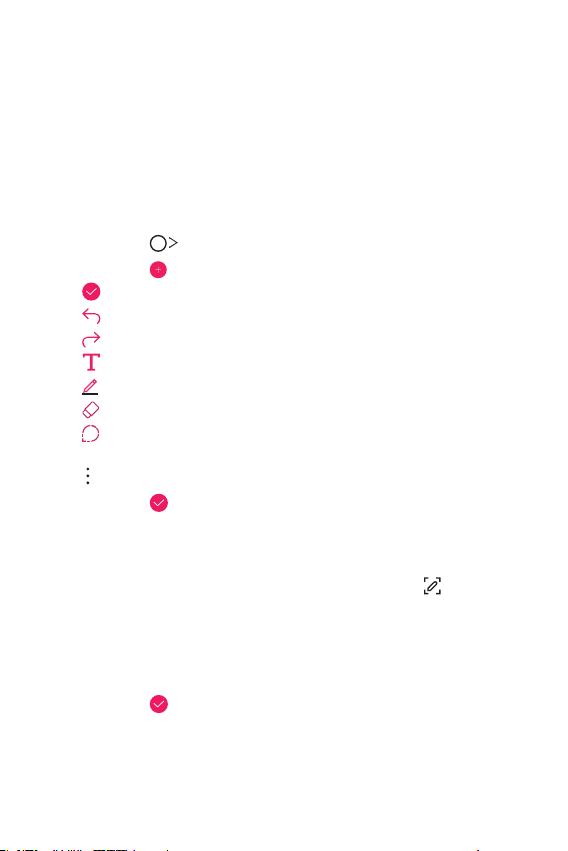
Nützliche Apps 134
QuickMemo+
QuickMemo+ im Überblick
Mit den verschiedenen Optionen dieser erweiterten Editorfunktion können Sie
kreative Notizen erstellen. Zu diesen Optionen gehören Bildverwaltung und
Screenshots, die vom herkömmlichen Editor nicht unterstützt werden.
Notiz erstellen
1
Tippen Sie auf QuickMemo+.
2
Tippen Sie auf , um eine Notiz zu erstellen.
• : Notiz speichern.
• : Letzte Bearbeitung rückgängig machen.
• : Zuletzt gelöschte Bearbeitungen erneut ausführen.
• : Notiz mithilfe der Tastatur eingeben.
•
: Handschriftliche Notizen erstellen.
•
: Handschriftliche Notizen radieren.
• : Teile einer handschriftlichen Notiz vergrößern oder verkleinern, drehen
oder radieren.
•
: Zugriff auf zusätzliche Optionen.
3
Tippen Sie auf , um die Notiz zu speichern.
Notizen auf einem Screenshot erstellen
1
Ziehen Sie auf dem Bildschirm, von dem Sie einen Screenshot erstellen
möchten, die Statusleiste nach unten und tippen Sie dann auf
.
• Der Screenshot erscheint als Hintergrunddesign des Editors. Werkzeuge
werden oben auf dem Bildschirm angezeigt.
2
Schneiden Sie das Bild (bei Bedarf) zu und machen Sie wie gewünscht Notizen.
• Schreiben Sie Notizen von Hand auf ein Foto.
3
Tippen Sie auf und speichern Sie die Notizen am gewünschten Ort.
• Gespeicherte Notizen können entweder über QuickMemo+ oder Galerie
angezeigt werden.
• Um Notizen immer am selben Ort zu speichern, aktivieren Sie das
Kontrollkästchen Als Standard-App verwenden und wählen Sie eine App.
Loading ...
Loading ...
Loading ...